この記事には広告を含む場合があります。
記事内で紹介する商品を購入することで、当サイトに売り上げの一部が還元されることがあります。
ども。あいしんくいっと(@ithinkitnet)です。
Windows使っていると作成したスクリプトを定期的に実行させたい時があります。
そんな時はWindowsOS標準機能である「タスクスケジューラ」を使います。
UNIX系OSで言うところの有名な”CRON”のような感じ。
CRONが動かない場合はこちら。
 LinuxのCRONでスクリプトが動かない時に確認したい項目
LinuxのCRONでスクリプトが動かない時に確認したい項目
タスクスケジューラはCRONほど柔軟な設定は出来ないものの、GUIベースで設定出来るので初心者の方にはこっちのほうが使いやすいかもしれないですね。
では、タスクスケジューラの簡単な使い方について書いていきたいと思います。
タスクスケジューラの起動
GUIでポチポチとタスクスケジューラを起動する場合。
[コントロールパネル] - [管理ツール] - [タスクスケジューラ]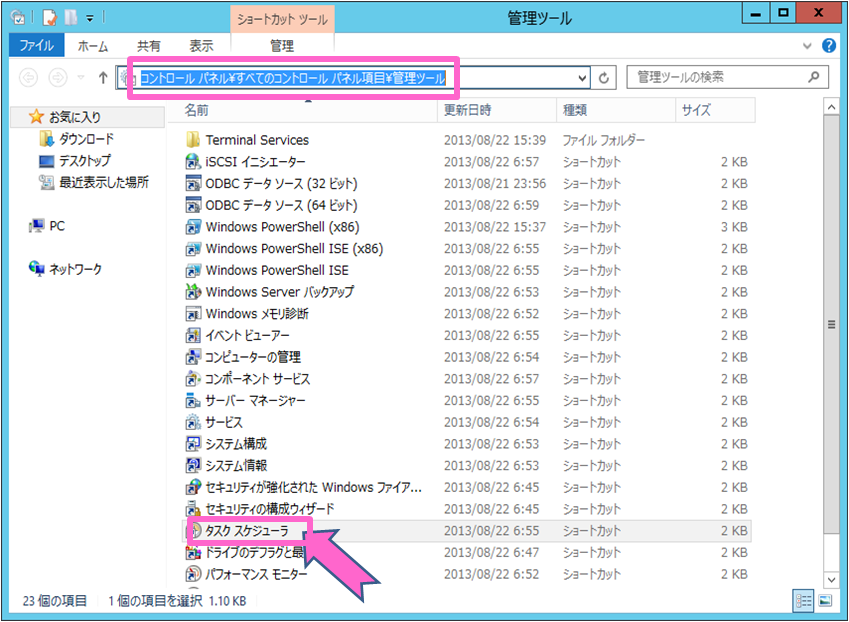
「ファイル名を指定して実行」からコマンド1発で起動する場合。
taskschd.msc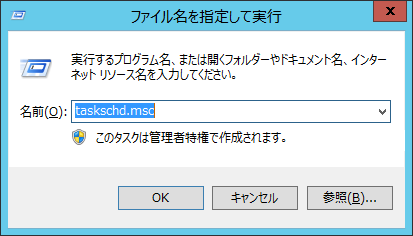
個人的に思うのは「ファイル名を指定して実行」で使えるコマンド?は覚えておくと何かと便利かと。
ショートカットキーも合わせて押さえておくともっと便利です。
 【保存版】便利なWindowsショートカットキー23個!出し惜しみ一切ナシ!
【保存版】便利なWindowsショートカットキー23個!出し惜しみ一切ナシ!
タスクを登録してみよう
タスクスケジューラライブラリに登録してしまうと、OS標準タスクとごっちゃになってしまうので、新しくフォルダを作ってそこにタスクを登録するようにしたほうが良いと思います。
タスク登録用のフォルダ作成
1. 「タスクスケジューラライブラリ」を右クリック「新しいフォルダ」をクリック。
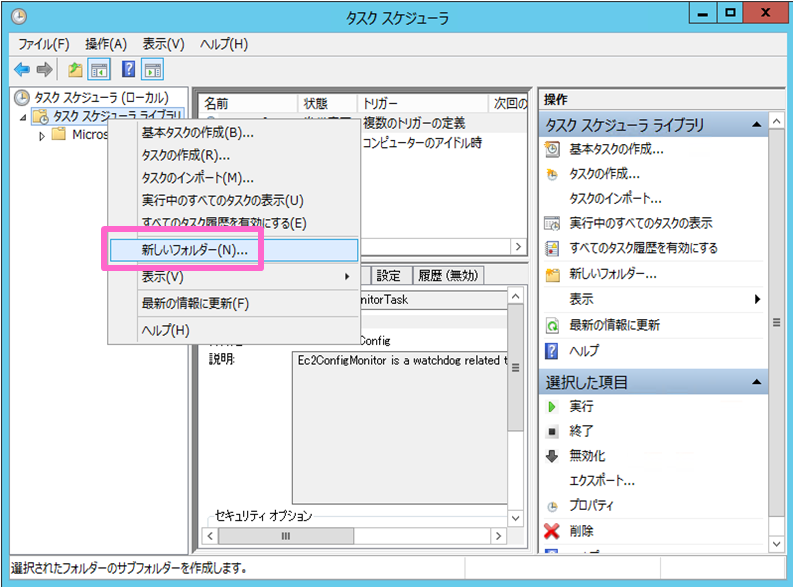
2. 任意のフォルダ名を指定して作成。
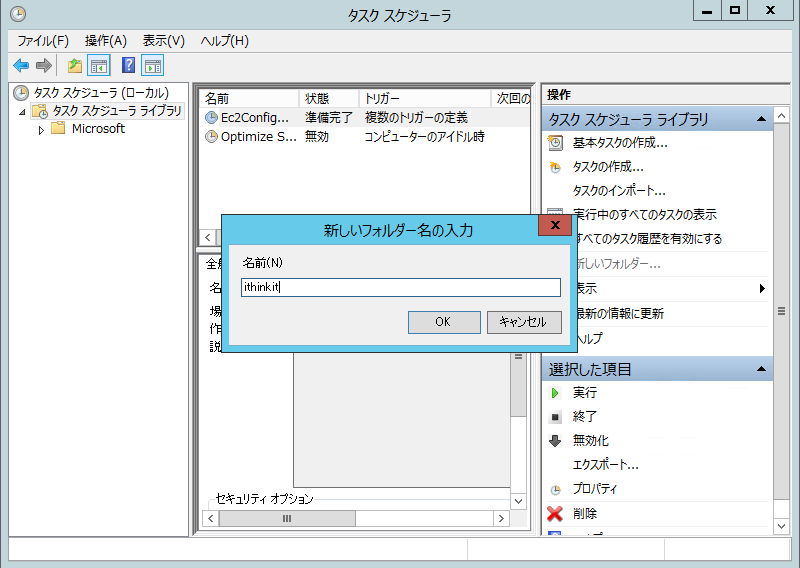
3. フォルダが作成されます。

タスクの作成
1. 新しくフォルダを作成したら、フォルダを右クリック「タスクの作成」をクリックします。
「基本タスクの作成」でもタスク作成出来ますが、「タスクの作成」のほうが細かい設定が出来るので「タスクの作成」をオススメします。
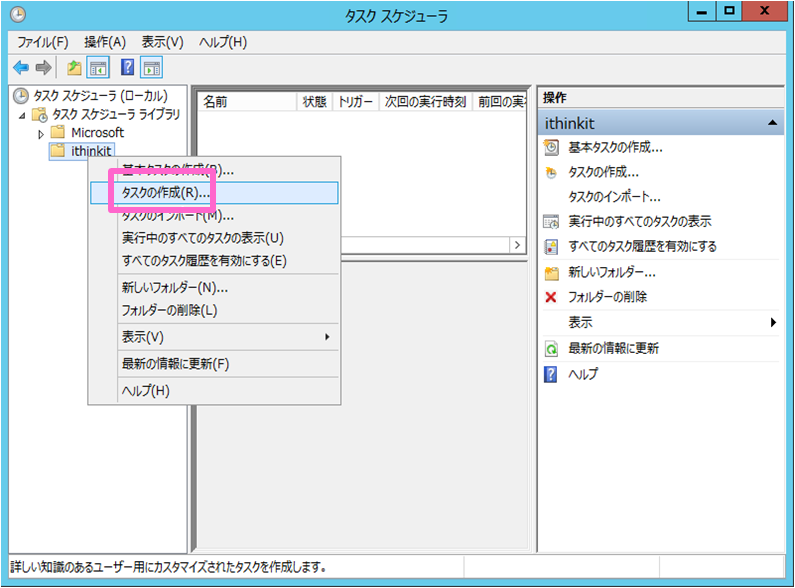
2. 「名前」を入力し、「セキュリティオプション」を以下のように設定し、「OK」
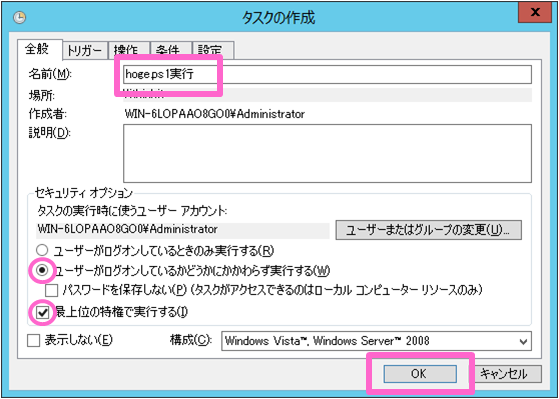
3. 「トリガー」タブにて必要に応じてタスクの実行日時を指定して「OK」
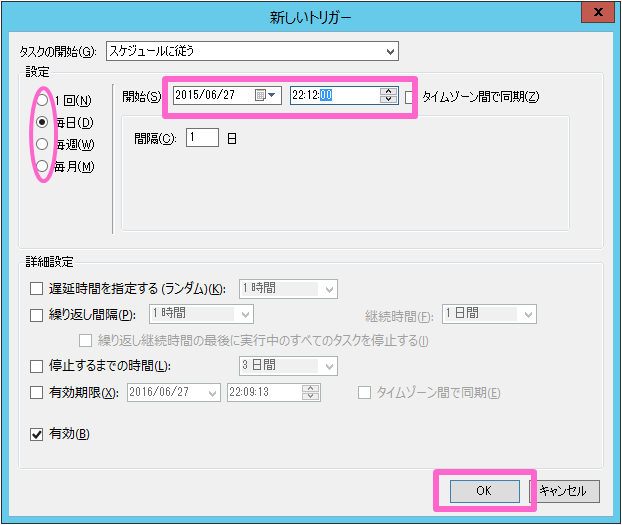
繰り返し間隔はプルダウン表示で出てくる時間以外を入力して実行させることも可能。
例えば、1分毎とか設定出来る。
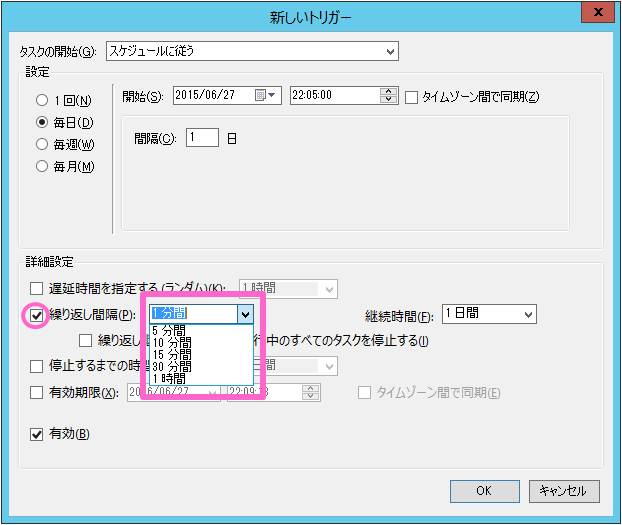
4. 「操作」タブにて実行させるスクリプトを指定
PowerShellスクリプトを指定する場合はまず「powershell.exe」の場所を設定し、”-c”のオプションでスクリプトパスを指定する必要がある。
C:WindowsSystem32WindowsPowerShellv1.0powershell.exe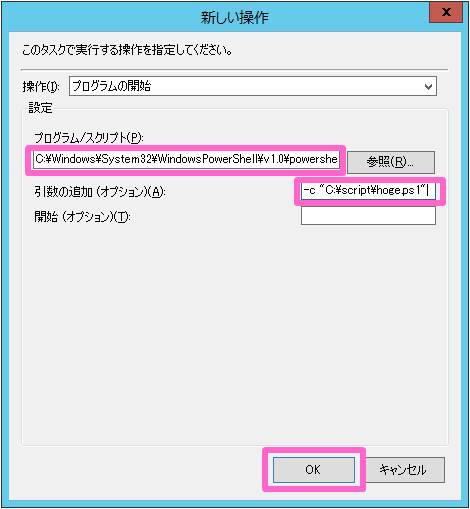
5. 「条件」タブ、「設定」タブは必要に応じて設定すること。ここでは省略するので「OK」をクリック。
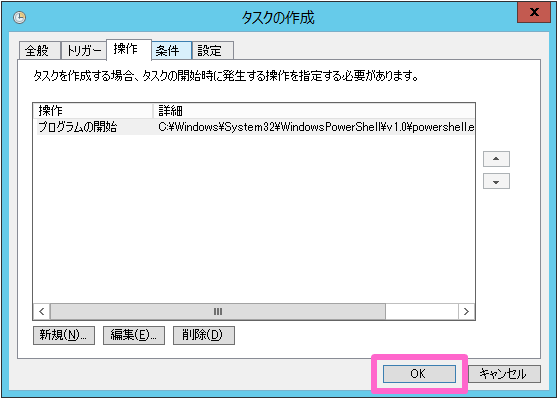
6. 「OK」をクリックするとパスワード入力を求められるので入力して完了。
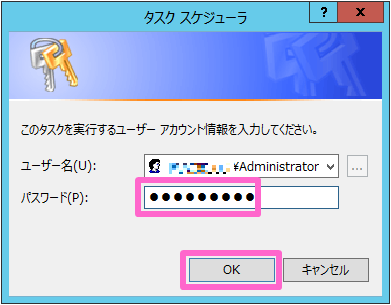
タスク設定するとこんな感じ
タスク設定が完了するとこんな感じで設定されます。
上の手順と設定時刻が違うのはご愛嬌w
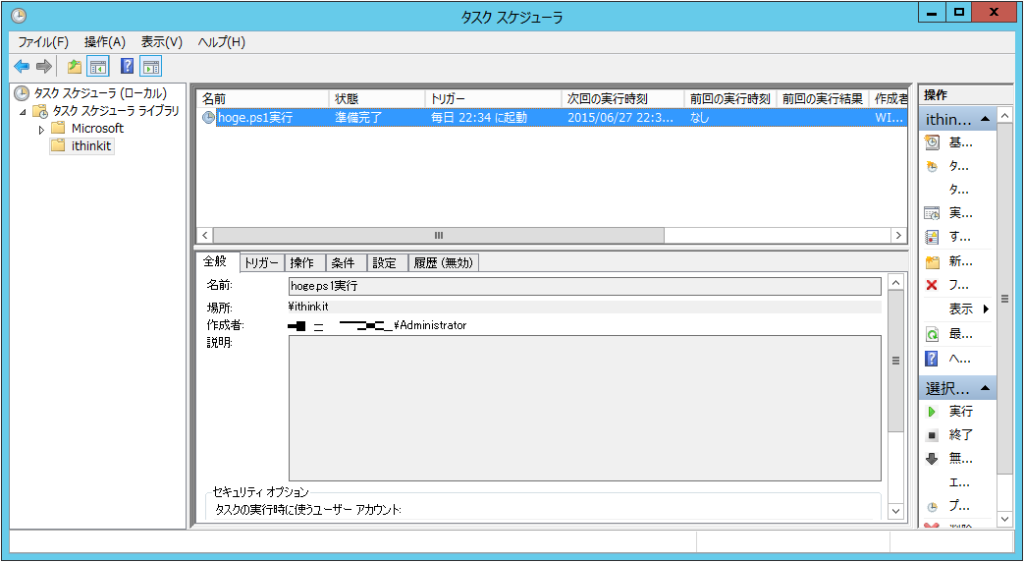
これで設定した日時にタスクが実行されるようになります。
タスク実行は「JP1」や「hinemos」といったジョブ管理ツールを使うことが多いかと思いますが、タスクスケジューラはWindowsOS標準機能なのでそれなりに使う機会はあると思います。
タスクスケジューラの履歴はデフォルトだと無効になっているので、履歴を確認したい場合は履歴を有効化しておきましょう。
 Windowsのタスクスケジューラで履歴が表示されない!そんな時は履歴の有効化をしよう。
Windowsのタスクスケジューラで履歴が表示されない!そんな時は履歴の有効化をしよう。
タスクスケジューラが動かない場合はこちら。
 Windowsのタスクスケジューラでタスクが動かない!そんなときに確認したい項目6選!
Windowsのタスクスケジューラでタスクが動かない!そんなときに確認したい項目6選!
タスクスケジューラのエクスポート/インポート手順はこちら。
 タスクスケジューラ移行はエクスポート/インポートを使おう
タスクスケジューラ移行はエクスポート/インポートを使おう
タスクスケジューラを一括エクスポート/インポートするならこちら。
 Windowsのタスクスケジューラにおける一括エクスポート/インポートについて
Windowsのタスクスケジューラにおける一括エクスポート/インポートについて
 ithinkit
ithinkit
以上、あいしんくいっとでした。



